Почему не приходит уведомление в Инстаграм*: основные причины и способы их устранения
Кто-то, возможно, и не заметит отсутствия уведомления от социальной сети Instagram*. Но многим пользователям это может принести массу неудобств. Если ты из тех, кому важно знать, почему не приходит уведомление в Инстаграм*, то читай дальше.
UPD (от 15.04.22): 21 марта 2022 года Meta Platforms Inc., которой принадлежат социальные сети Facebook и Instagram, была признана в Российской Федерации экстремистской организацией.
Из оставшихся соцсетей самой реальной площадкой является Telegram, поэтому приглашаю тебя в свой телеграм-канал. Будем развиваться там 👌
Содержание статьи:
- 1 Зачем и кому нужны уведомления из Инстаграма*
- 2 Основные причины отсутствия уведомлений в Инстаграм* 2021
- 3 Как настроить уведомления на Android
- 4 Как настроить уведомления на iPhone
- 5 Как настроить уведомления на компьютере
- 6 Другие способы для Андроид
- 7 Другие способы для Айфона
- 8 Оповещения о происходящем в конкретном аккаунте
- 9 Заключение
Зачем и кому нужны уведомления из Инстаграма*
Уведомления в Инстаграм* — важная вещь для любого коммерческого аккаунта. Оповещения о сообщениях в директ, комментариях, лайках, реакциях на истории, рилсы, IGTV и так далее. Если всего этого лишиться, легко потерять клиентов.
Представь ситуацию: тебе понравился предлагаемый продукт, и ты отправил сообщение в директ с вопросом о стоимости и условиях доставки. В какое время ты ожидаешь получить ответ? В идеале сразу. Или хотя бы в течение часа. Но ответ поступает, допустим, через пять часов. Ты передумал? Не факт. Но неприятное послевкусие осталось.
А вот если бы у блогера исправно работали уведомления, которые сопровождались бы звуковым сигналом, этого можно было бы избежать. Как видишь, простые сообщения о происходящем в Инстаграме* могут повлиять на многое. Однако и для обычных пользователей социальной сети это может быть довольно важной функцией.
Если тебе хочется быть в курсе всех событий и как можно скорее узнавать последние новости, без оповещений тебе никуда. Ты не будешь знать, что тебя, допустим, отмечают под каким-то постом с розыгрышем или упоминают в истории с конкурсом. А время в этом случае очень важно.
Основные причины отсутствия уведомлений в Инстаграм* 2021
Чтобы устранить причину в любой ситуации, ее нужно идентифицировать. Разберем основные варианты, почему уведомления могут не поступать к тебе на смартфон, а затем перейдем к тому, как исправляют каждую из них.
Оповещения отключены в самом телефоне
Это может быть настроено на постоянной основе или просто включен режим «Не беспокоить». В этом случае тебе не будут поступать никакие уведомления. Также может быть просто отключен звук, и ты просто не услышишь, когда что-то придет.
Отключены в телефоне для конкретного приложения
Это легко сделать в настройках аппарата. Причем можно даже отключить уведомления случайно.
Отключены в Инстаграме*
В самом приложении тоже есть функция отключения всех оповещений, и ты мог ее случайно активировать. В этом случае достаточно вернуть настройки уведомлений в исходное состояние, и они продолжат поступать.
Из-за настроек энергосбережения
Когда ты включаешь режим энергосбережения, большинство приложений автоматом перестают работать в фоновом режиме. Добавь Инстаграм в исключения, и тогда уведомления продолжат приходить.
Сбой в приложении
Иногда его нужно просто обновить, и все снова начнет работать.
Проблемы с интернетом
Проверь, включена ли мобильная передача данных на смартфоне. Если ты пользуешься wi-fi, нужно убедиться, что ты в зоне досягаемости.
Пожалуй, это исчерпывающий список, в чём причина отсутствия уведомлений от Инстаграмма.
Как настроить уведомления на Android
Пройдемся по всем вариантам настроек уведомлений на Андроиде. Разберем пошагово, что и где включать — в приложении и в телефонном аппарате.
Как включить уведомления в приложении
Начнем с самой настройки уведомлений в Инстаграме*. Не исключено, что они не приходят просто потому, что отключены.
- Зайди в приложение Инстаграм*, открой свой аккаунт и кликни на значок меню в правом верхнем углу (выглядит, как три горизонтальные полоски).

- Нажми на кнопку «настройки» и выбери пункт «уведомления».

- Проверь, чтобы не была активирована функция «приостановить все».

- После этого открой каждую строку и включи те уведомления, которые тебе нужны.

Отдельно можно настроить оповещения для:
- публикаций, историй и комментариев;
- подписок и подписчиков;
- сообщений и вызовов;
- прямых эфиров и видео;
- сборов;
- от Instagram*.
Также есть другие типы уведомлений — покупки и СМС-сообщения.
Как настроить уведомления в телефоне
Если в приложении Инстаграм* все включено, а уведомления все равно не поступают, проверь настройки в своем смартфоне. Важно: в зависимости от модели телефонного аппарата точные названия всех настроек могут отличаться, но смысл один.
- Проведи пальцем по экрану сверху вниз и нажми на значок шестеренки. Также можно перейти в настройки через меню телефона.

- Выбери пункт «уведомления».

- Найди Instagram* и убедись, что уведомления включены.

Если тут все настроено корректно, то снова проведи пальцем по экрану сверху вниз и проверь, что в данный момент не установлены режимы «Не беспокоить», «Без звука» и «Экономия энергии». После этого можно перезагрузить телефон.

Если у тебя установлена MIUI, перейди в «настройки», кликни на «питание и производительность». Затем нажми «контроль активности». В открывшимся окне найди приложение Инстаграм* и кликни по нему. Выбери функцию «нет ограничений».
Как настроить уведомления на iPhone
Теперь подробно рассмотрим, как настроить оповещения, чтобы они приходили из Инсты* на Айфон.
Как включить уведомления в приложении
Пошаговый алгоритм для iOS не отличается от Андроида. Тебе точно также нужно войти в свой аккаунт через приложение, зайти в настройки, выбрать «уведомления» и установить все галочки по своим предпочтениям. Пункты меню там не отличаются.
Как настроить уведомления в телефоне
А вот настройка оповещений из разных приложений, в том числе и от Инстаграма*, несколько отличается. Для начала стоит убедиться, что на телефоне не активированы режимы «не беспокоить» и энергосбережения. Если все хорошо, а уведомления так и не поступают, перезагрузи телефон. Нередко именно в случае с Инстой* это помогает.
Что же делать, если ситуация не поменялась? Особенность Айфона в том, что в настройках уведомления от приложений отсутствуют. Нужно действовать следующим образом.
- Удали приложение с телефона. Важно: убедись, что ты помнишь данные для авторизации.

- Найди приложение в App Store и скачай его снова.

- После того, как ты зайдешь в свой профиль, Инстаграм* спросит тебя о желании получать уведомления. Нажми «ок».

Кстати, удалить приложение можно и на Андроиде — иногда это помогает.
Как настроить уведомления на компьютере
Настройка оповещений из Инстаграма* возможна и через обычный браузер на десктопе.
- Зайди в Инстаграм* с компьютера и перейди в свой профиль.

- Рядом с кнопкой «редактировать профиль» будет значок шестеренки — нажми на него.

- Выбери пункт «уведомления», а затем «PUSH-уведомления».
- Настрой уведомления по своим параметрам.

Если сравнивать список по которому можно включить оповещения, с тем списком, что есть в приложении, то они отличаются. Однако он тоже довольно внушительный:
- всевозможные варианты с отметками «нравится»;
- комментарии;
- direct;
- принятые запросы на подписку;
- напоминания;
- первые публикации и истории;
- число просмотров видео;
- запросы поддержки;
- прямые трансляции.
Другие способы для Андроид
Если все вышеописанные действия не привели к результату, есть еще несколько вариантов, что может помочь. Разберем каждый из них подробно.
Очистить кэш на Андроиде
Кэш — нужная вещь, чтобы быстрее извлекать из недр памяти устройства информацию. Но когда его слишком много, приложение может плохо работать, вылетать, а также не отправлять уведомления или делать это через раз. На Андроиде предусмотрена функция очистки кэш памяти.
- Открой настройки своего телефона. Это можно сделать через меню или просто смахнуть невидимую шторку сверху вниз на экране.

- Открой раздел «приложения».

- В открывшимся списке найди «Instagram*». Кликни на него.

- Нажми на «хранилище и кэш».

- Выбери «очистить кэш». Если все сделать правильно, то цифра рядом с кэшем должна уменьшиться.

Обрати внимание, что названия пунктов меню могут отличаться в зависимости от модели телефона. Однако трудностей возникнуть у тебя не должно, ведь все в любом случае схоже друг с другом и интуитивно понятно.
Важно: все эти действия очищают кэш. Логин и пароль, а также другие сохраненные данные остаются без изменений.
Проверить информацию о приложении на Андроиде
Этот способ подходит только для Андроида. Не исключено, что уведомления не приходят из-за того, что приложение остановлено в самом смартфоне. Как это проверить?
- Открой настройки любым из описанных ранее способов.

- Найди пункт «приложения». Открой его.

- В открывшимся списке найди «Instagram*». Можешь листать вручную или воспользоваться поиском.

- Открой и проверь, что приложение не отключено и не остановлено. Если это случилось, его нужно обратно запустить.

Настройка режима энергосбережения
Еще одна причина неработающих уведомлений — включенный режим энергосбережения. Если ты запретил использовать приложения в фоновом режиме, Инстаграм* не сможет присылать уведомления.
- Зайди в настройки телефона и кликни на «обслуживание устройства».

- Выбери «батарея», затем «режим энергосбережения».

- Проверь, активирована ли кнопка «ограничение приложений и экрана». Если да, то поступать оповещения не будут.

- Вернись на шаг назад и выбери «ограничения в фоновом режиме».

- Добавь Инстаграм* во все предложенные пункты, чтобы приложение работало в фоновом режиме всегда. Сохрани изменения.

В зависимости от модели телефона пункты меню могут немного отличаться, но смысл будет понятен.
Другие способы для Айфона
Теперь разберем варианты для владельцев Эпл.
Apple ID и повторное подключение к iCloud
Если у тебя Айфон, можно попробовать пройти повторную авторизацию под своим Apple ID. Это может помочь решить все проблемы с уведомлениями из разных приложений.
- Зайди в настройки телефона.

- Выбери «Apple ID, iCloud, iTunes Store и App Store».

- В нижней части экрана ты увидишь кнопку «выйти». Нажми на нее, а затем войди вновь.

Оповещения о происходящем в конкретном аккаунте
Если тебе важно получать уведомления о происходящем в конкретном аккаунте, это тоже можно настроить. Этот способ подойдет в том случае, когда тебе нужно знать все о происходящем буквально в нескольких профилях. Настроить такой уровень уведомлений для всех своих подписок и подписчиков довольно сложно, особенно, когда их много.
- Открой интересующий тебя профиль.

- В верхней части экрана рядом с именем будет висеть колокольчик. Кликни на него.

- Подвинь бегунок возле тех параметров, которые тебе нужны. Ты можешь выбрать публикации, истории, видео, прямые эфиры.

После того, как ты настроишь уведомления таким образом, тебе начнут приходить оповещения о выбранных действиях в профиле человека.
Заключение
Не забывай вовремя обновлять приложение. Это поможет избежать разных неудобств при его использовании.
*Meta Platforms Inc., владеющая социальными сетями Facebook и Instagram, признана в Российской Федерации экстремистской организацией, ее деятельность на территории России запрещена.




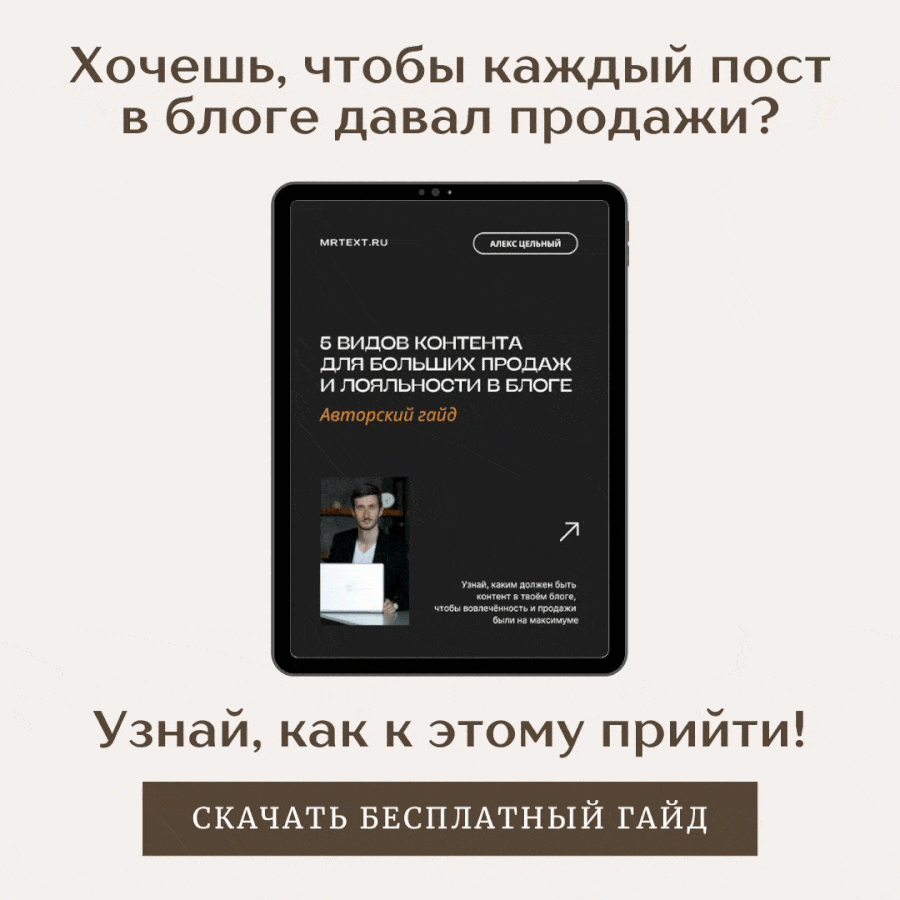







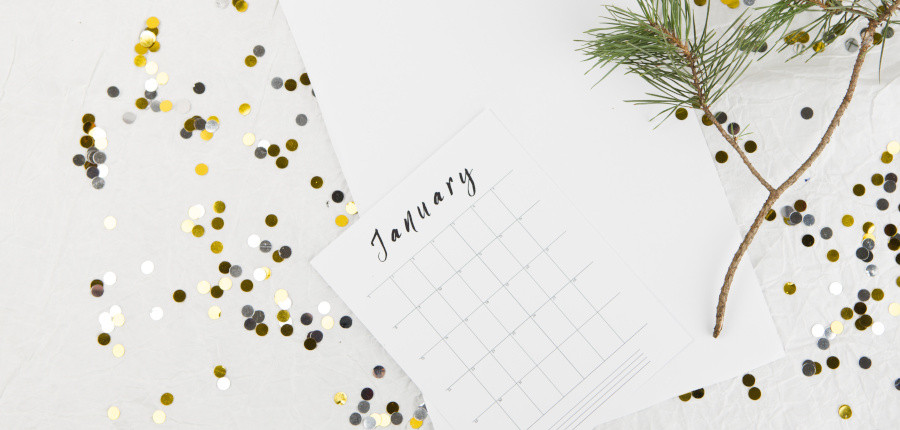


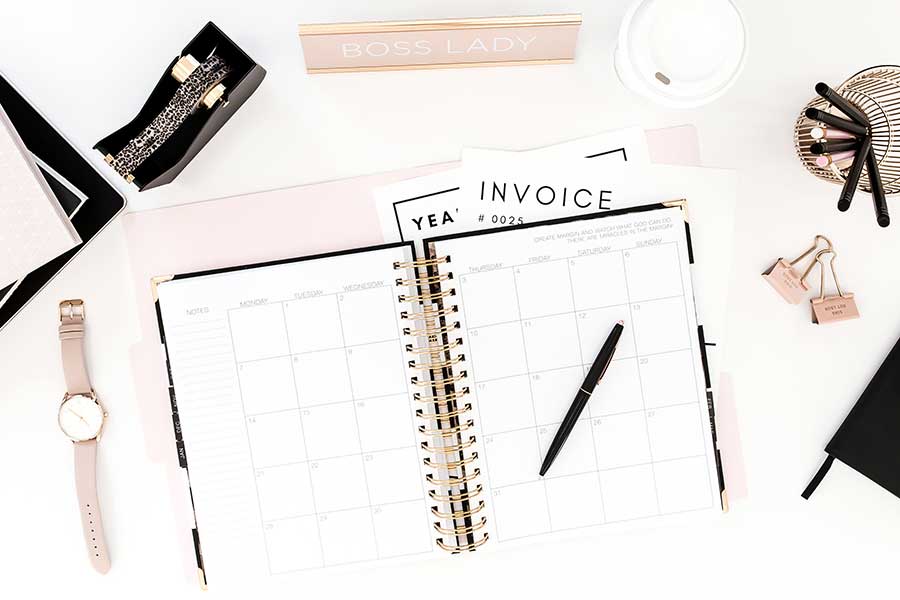

Добавить комментарий